Cuando juegas en la mayoría de las salas de poker clásicas con Hand2Note, la función de importación automática debe configurarse correctamente.
Es responsable de recopilar estadísticas que tienen lugar en las mesas, en el transcurso de las manos. Esto, a su vez, te permite procesar y actualizar inmediatamente las estadísticas de tus oponentes en el HUD y POPUP.
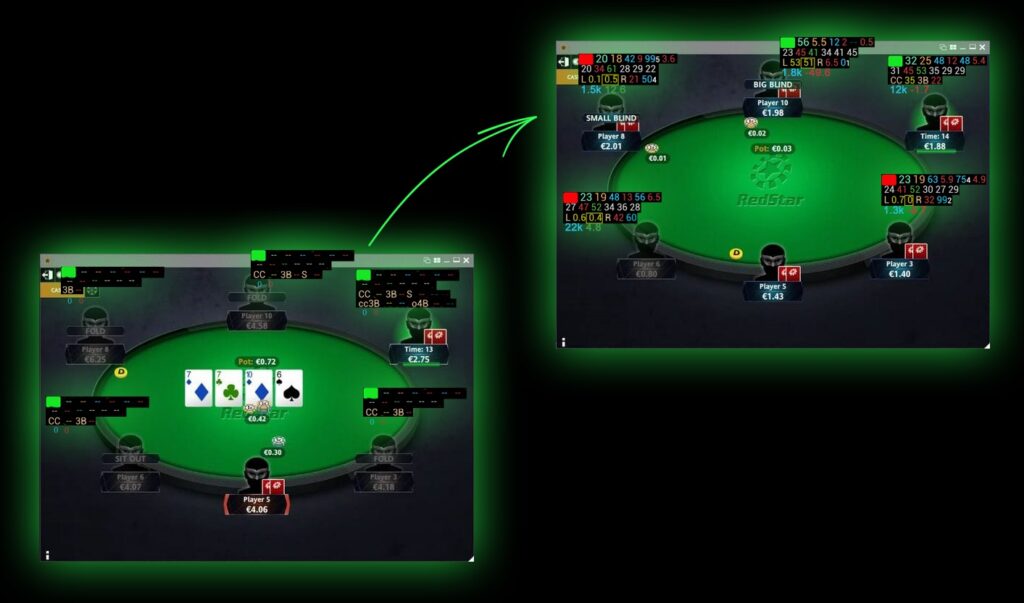
Instrucciones generales paso a paso para configurar la Importación Automática
Configurar la importación automática consta de varios pasos:
- Habilitar la función de guardado de manos local en el cliente de la sala de poker;
- Encontrar y copiar la ruta a la ubicación de la carpeta de guardado local del cliente de poker;
- Abrir en Hand2Note – “Configuration”, luego ir a la pestaña “Auto import” y hacer clic en el botón “+ Add auto import folder…”;
- En la ventana de búsqueda de carpetas, especificar la ruta a la ubicación previamente copiada de la carpeta de guardado local del cliente de poker.
Si todo se hace correctamente, la función de importación automática funcionará. Será posible asegurarse de que en el momento de jugar en las mesas, las estadísticas se recopilarán y cambiarán en el transcurso de las manos.
Ejemplos de configuración de la función de importación automática de Hand2Note al jugar en sitios de poker populares
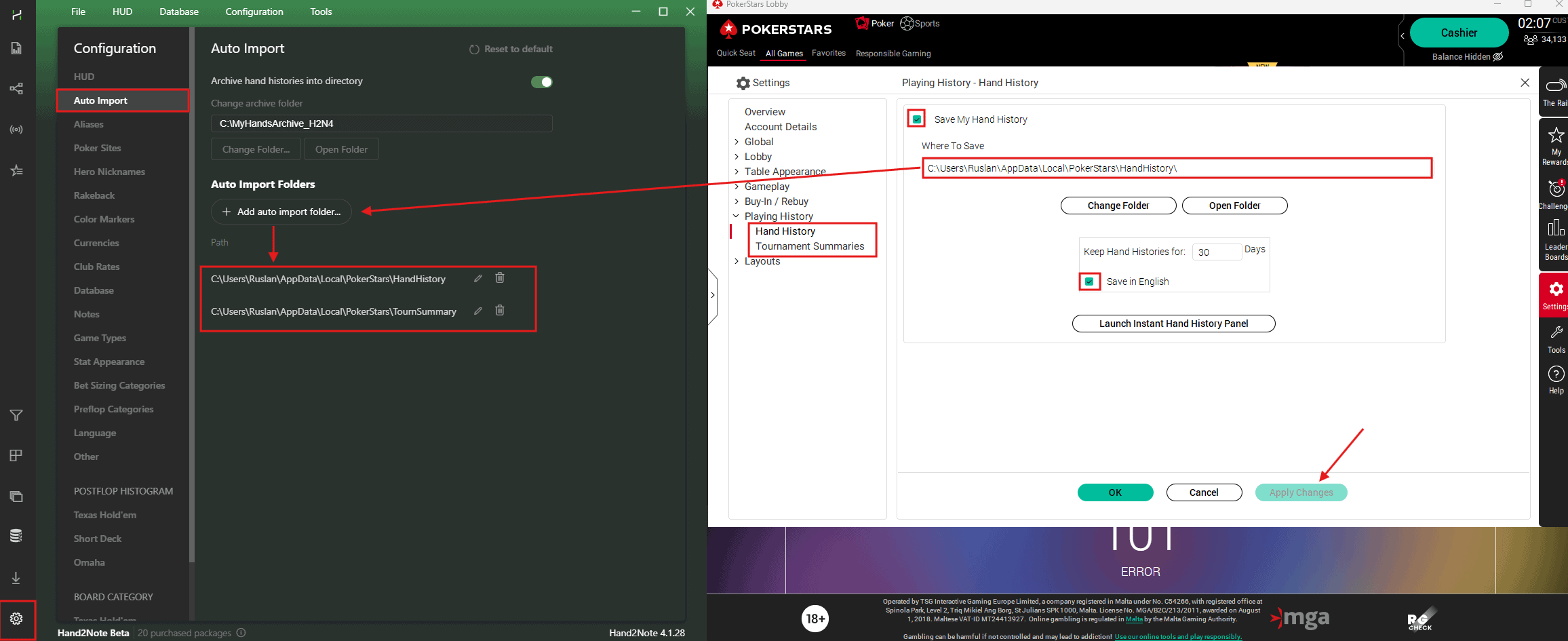
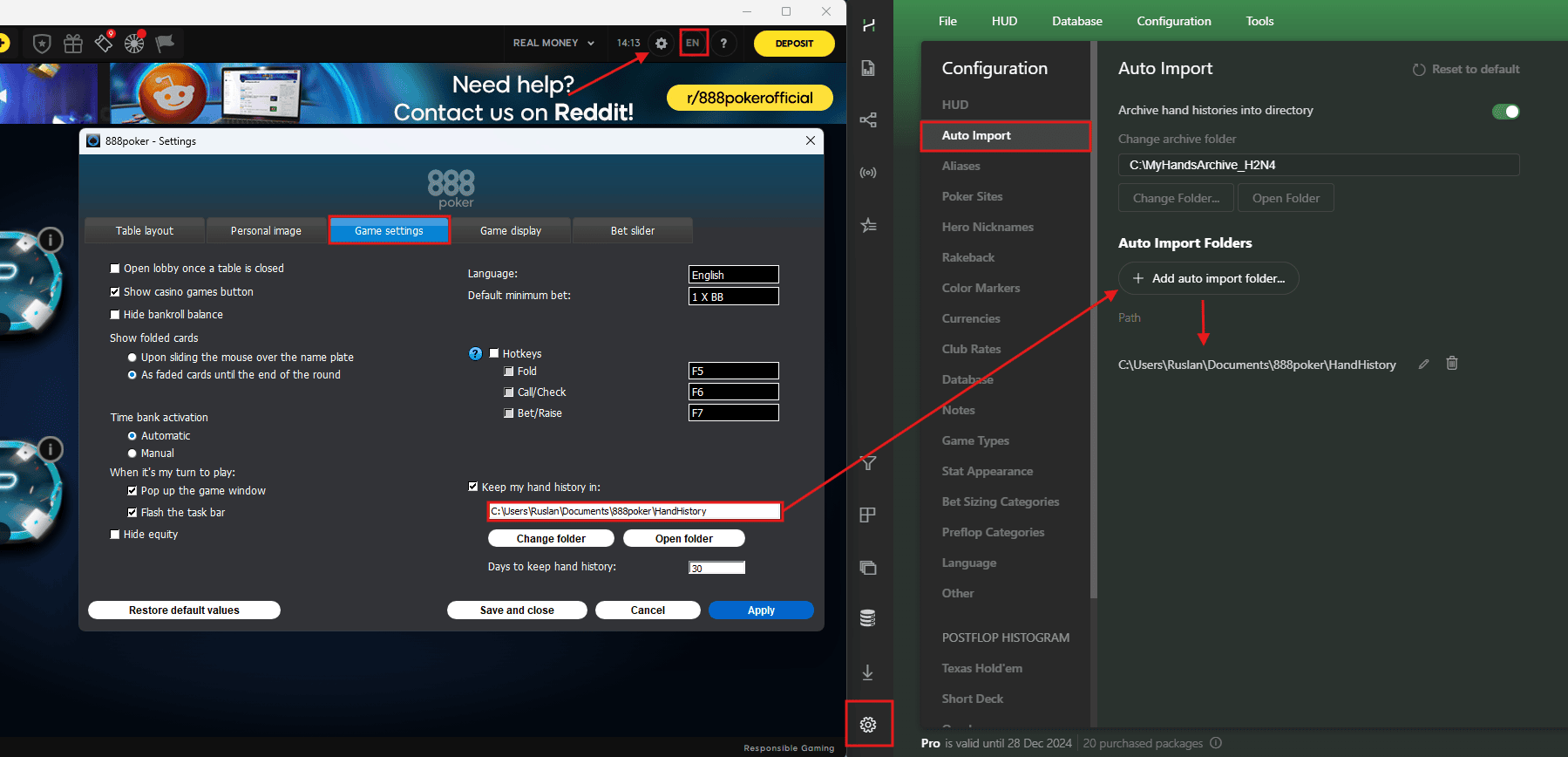
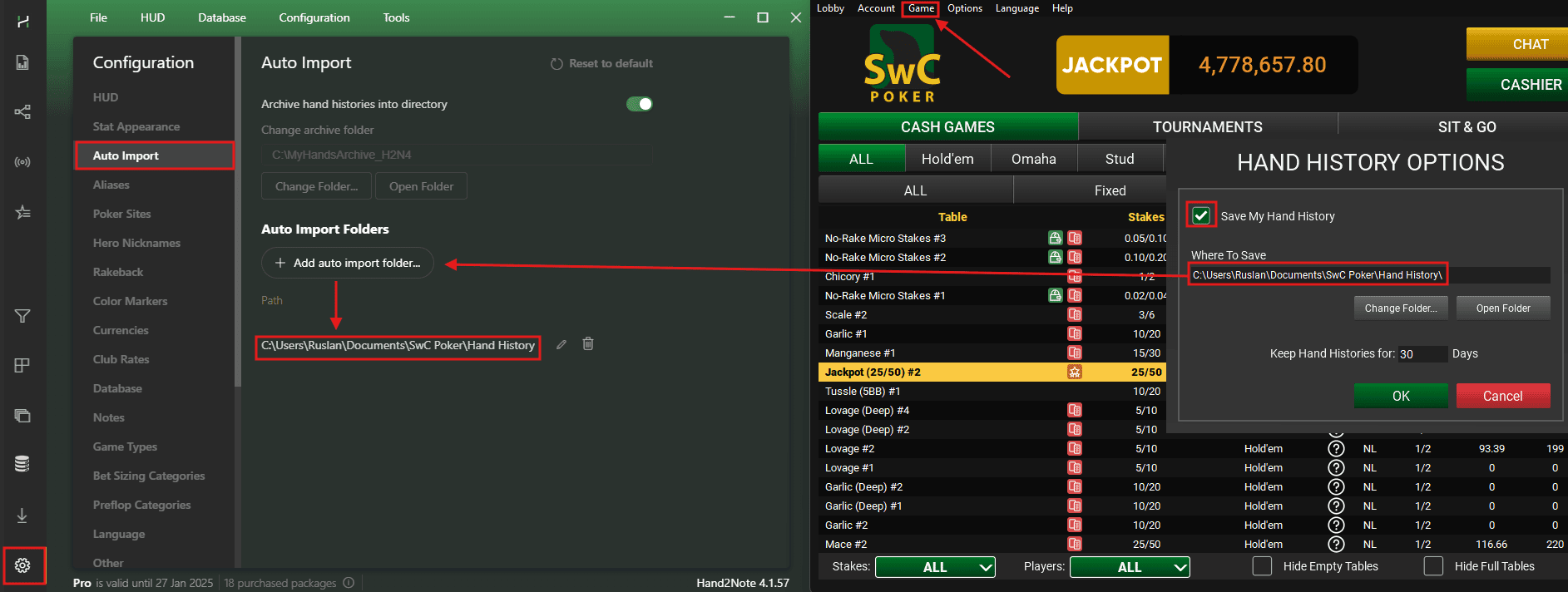
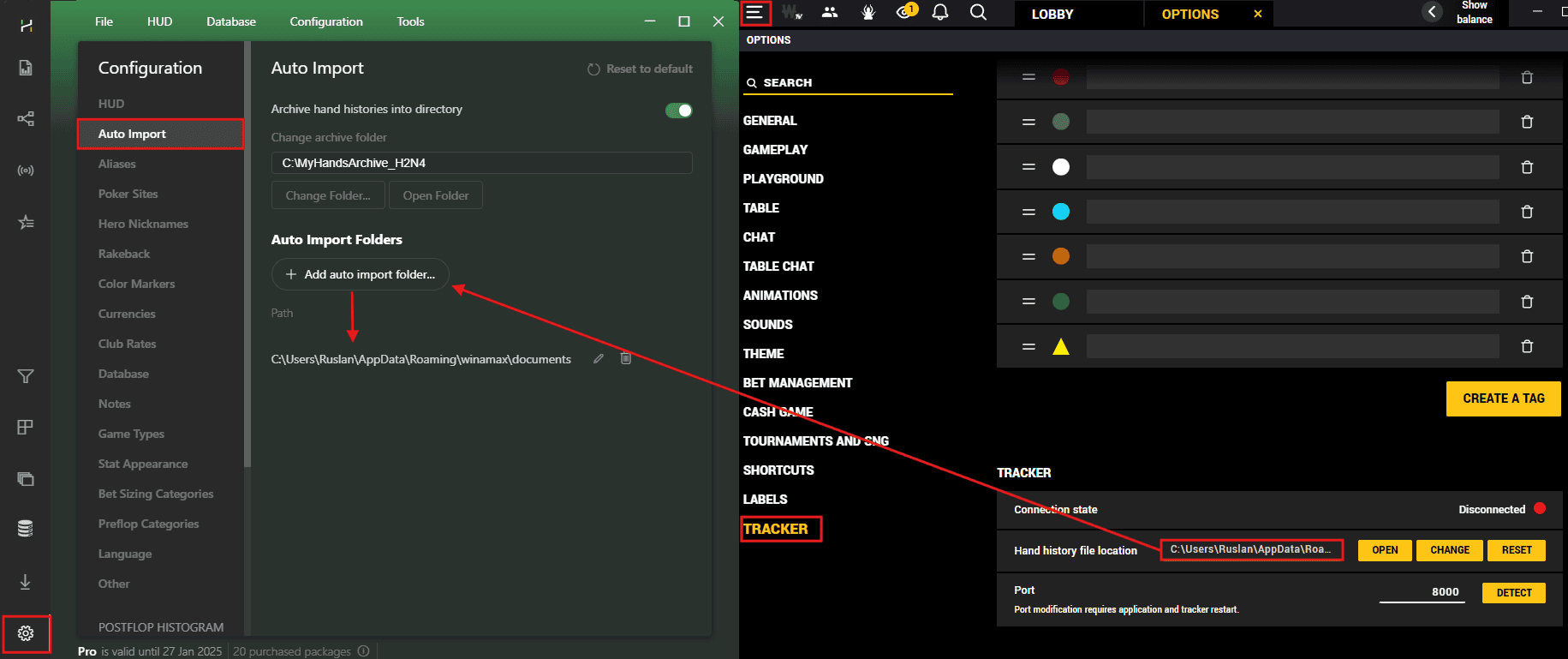
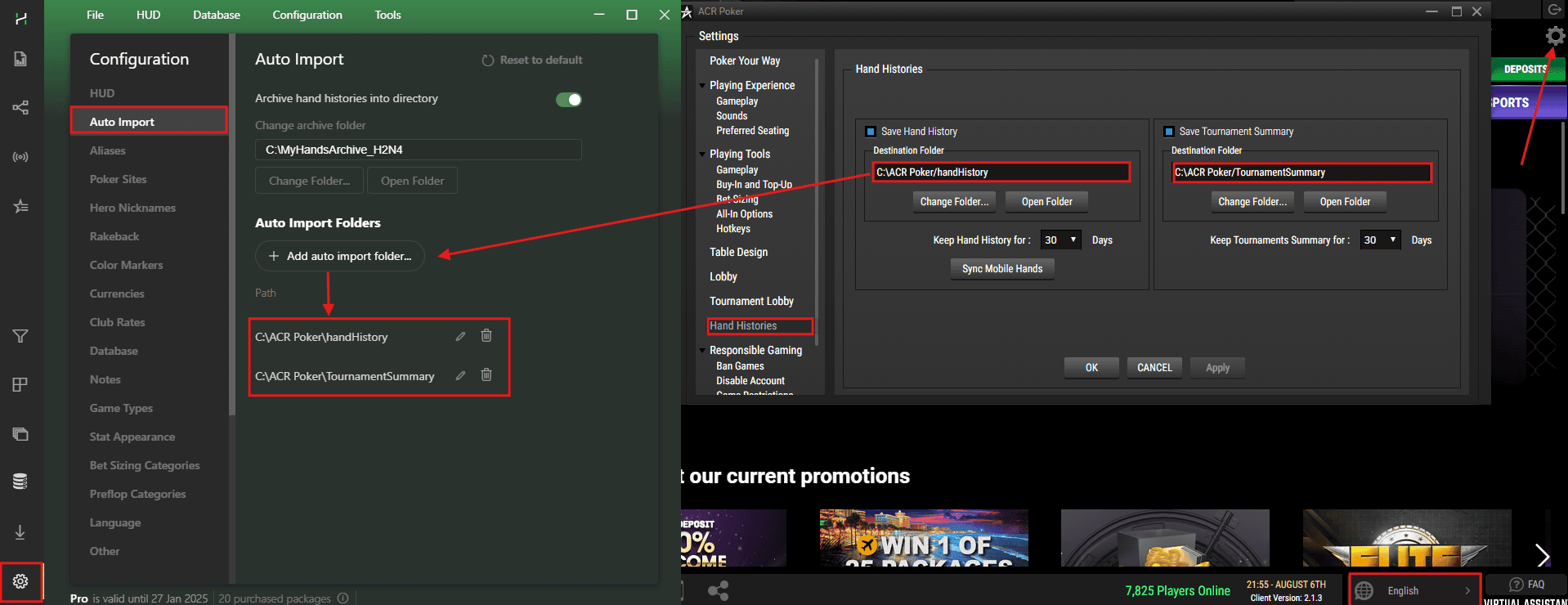
Ejemplo de configuración de la importación automática para la sala de poker “RedStar”
Lo primero que necesitas hacer es encontrar y habilitar la función de guardado de manos local en el cliente de poker. Para hacer esto, pasa el cursor sobre el icono del avatar en la esquina superior izquierda del cliente de poker (1) y haz clic en “Settings” (2). Luego, encuentra el elemento “Store hand history locally” y marca la casilla (3).
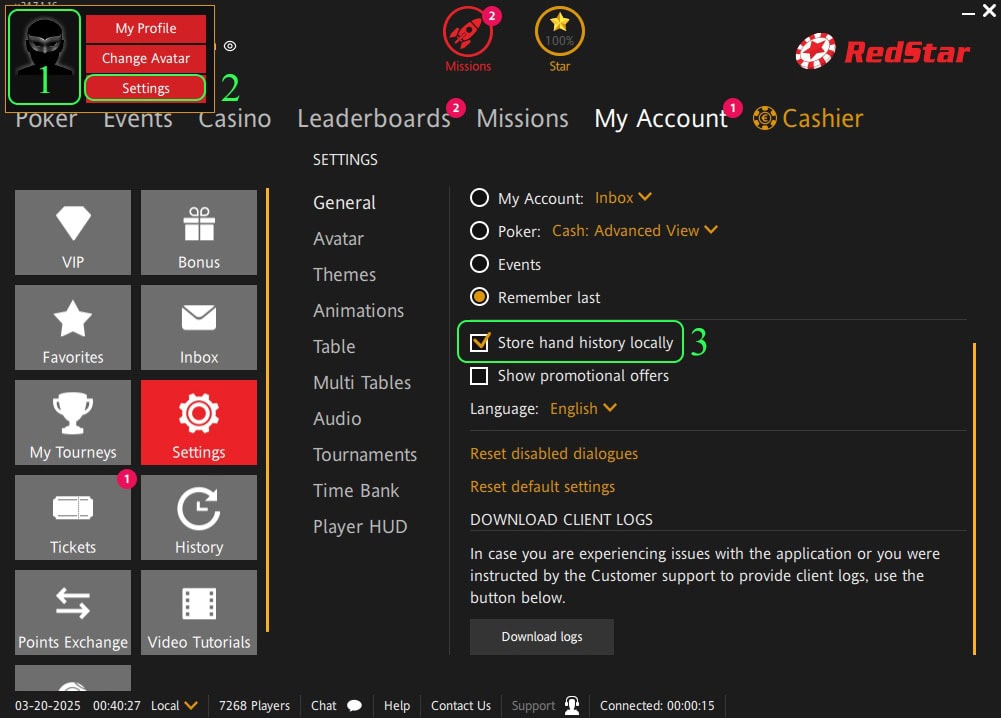
A continuación, cierra el cliente de poker, encuentra su acceso directo en el escritorio y haz clic en él con el RMB (botón derecho del ratón), en la lista desplegable, selecciona “Open file location”.
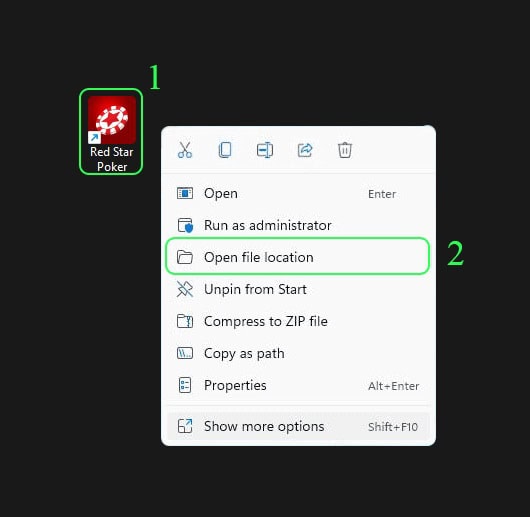
Después de abrir la carpeta raíz del cliente de poker, será necesario encontrar la carpeta de guardado local de manos, abrirla y copiar la ruta a ella.
En la mayoría de los casos, se encuentra en la carpeta “data” (1) y tiene el apodo del jugador en su nombre (en el ejemplo a continuación – “Hero_nickname” (2)). Copia la ruta a la carpeta “Hero_nickname” haciendo clic derecho en la barra de direcciones en la parte superior de la ventana (3) y haz clic en “Copy” (4).
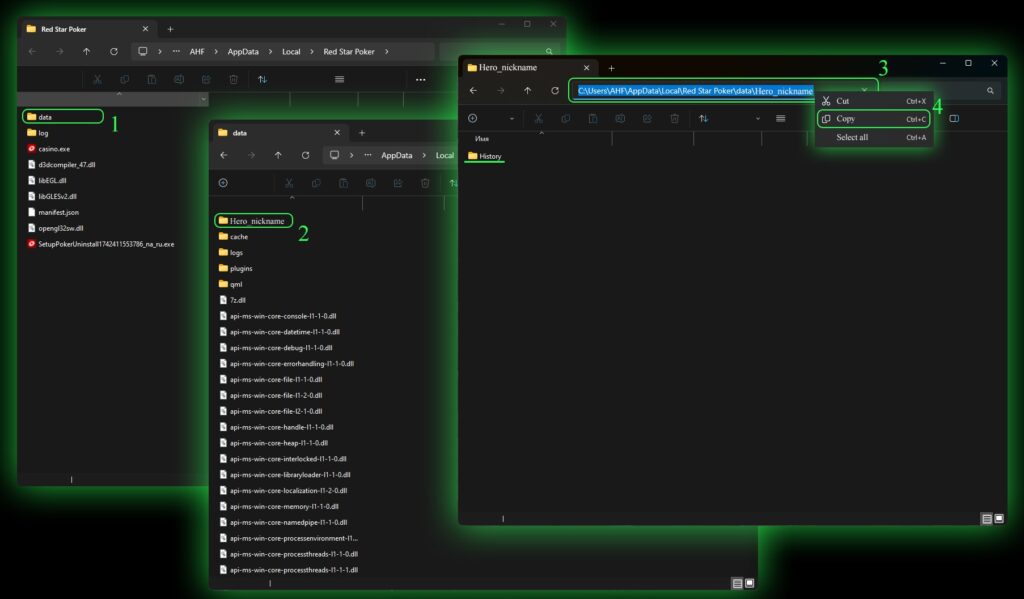
Ahora abre Hand2Note, encuentra y haz clic en “Configuration” (1), “Auto import” (2) y en él haz clic en el botón “+ Add auto import folder…”. (3). En la ventana de búsqueda de carpetas abierta, especifica la ruta a la ubicación previamente copiada de la carpeta de guardado local del cliente de poker (4), asegúrate de que sea exactamente la carpeta abierta en la ventana de búsqueda de carpetas y haz clic en “Select a folder” (5).
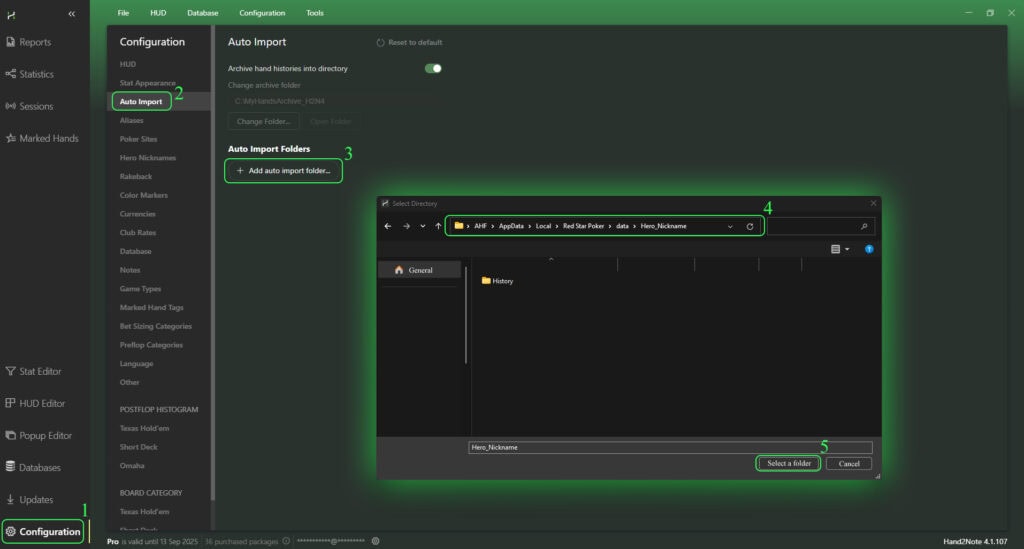
Para asegurarte de que la importación automática está configurada correctamente, será suficiente sentarse en las mesas y jugar un pequeño número de manos. Presta atención al HUD y POPUP, notarás que los valores de las estadísticas cambian con cada mano jugada según la acción en curso en las mesas.